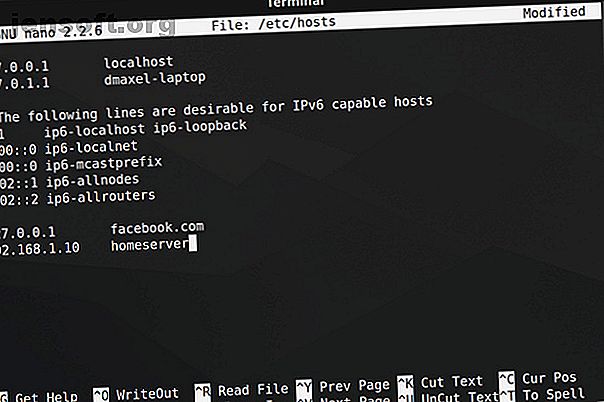
Πώς να τροποποιήσετε και να διαχειριστείτε το αρχείο Hosts στο Linux
Διαφήμιση
Υπάρχει ένα μόνο αρχείο στον υπολογιστή σας που λειτουργεί ως μια μικρή πύλη μεταξύ σας και του ιστού. Ονομάζεται αρχείο hosts. Εάν πρέπει να αποκλείσετε ιστότοπους ή να δημιουργήσετε προσαρμοσμένες συντομεύσεις ιστού στο Linux, μπορείτε να αντιμετωπίσετε αυτές τις εργασίες προσθέτοντας ή τροποποιώντας μερικές γραμμές στο αρχείο hosts.
Τι είναι το αρχείο Linux που φιλοξενεί;
Το αρχείο hosts είναι ένα αρχείο απλού κειμένου που χρησιμοποιούν όλα τα λειτουργικά συστήματα για να μεταφράζουν ονόματα ονομάτων (επίσης γνωστά ως διευθύνσεις ιστού ή διευθύνσεις URL) σε διευθύνσεις IP. Όταν πληκτρολογείτε σε ένα όνομα κεντρικού υπολογιστή, όπως το wikipedia.org, το σύστημά σας θα εξετάσει το αρχείο hosts για να πάρει τη διεύθυνση IP που απαιτείται για τη σύνδεση με τον κατάλληλο διακομιστή.
Εάν ανοίξετε το αρχείο hosts, θα παρατηρήσετε γρήγορα ότι δεν έχει τον κατάλογο ολόκληρου του διαδικτύου εκεί. Αντ 'αυτού, μπορεί να υπάρχουν μόνο δύο γραμμές και αυτό είναι. Τι δίνει;
Αποδεικνύεται ότι το σύστημά σας θα ελέγξει πρώτα το αρχείο hosts πριν βρει έναν ιστότοπο στους διακομιστές DNS που ορίζονται στις ρυθμίσεις δικτύου σας. Οι καλύτεροι δωρεάν δυναμικοί παροχείς DNS πρέπει να δοκιμάσετε τους καλύτερους δωρεάν δυναμικούς παροχείς DNS που πρέπει να δοκιμάσετε με το DynDNS που έχετε εγκαταλείψει εδώ. καλύτερους δωρεάν δυναμικούς παροχείς DNS, υπηρεσίες και εναλλακτικές λύσεις DDNS για να την αντικαταστήσετε. Διαβάστε περισσότερα (συνήθως διακομιστές DNS του ISP σας).
Αυτό σημαίνει ότι μπορείτε να χρησιμοποιήσετε το αρχείο hosts για να προσθέσετε σε αυτό που δεν μπορούν να παρέχουν οι διακομιστές DNS (όπως ψευδώνυμα για τοποθεσίες στο τοπικό σας δίκτυο, κάτι που διαφορετικά είναι εφικτό μόνο αν έχετε εγκαταστήσει ένα διακομιστή DNS στο τοπικό σας δίκτυο) ή παρακάμψτε τις διευθύνσεις IP που συνήθως παρέχουν οι διακομιστές DNS σας.
Για παράδειγμα, αν ζητήσετε wikipedia.org, οι διακομιστές DNS θα επιστρέψουν τη διεύθυνση IP της Wikipedia στον υπολογιστή σας. Αν όμως θέλετε να αποκλείσετε τη Wikipedia σε αυτόν τον υπολογιστή, μπορείτε να προσθέσετε μια καταχώρηση στο αρχείο hosts που αναφέρει στον υπολογιστή σας ότι το wikipedia.org δείχνει κάποια άλλη διεύθυνση IP διαφορετική από την πραγματική διεύθυνση IP της Wikipedia.
Υπάρχουν πολλά άλλα πράγματα που μπορείτε να κάνετε με το αρχείο hosts, αλλά αυτά είναι μόνο μερικά βασικά παραδείγματα και άλλες χρήσεις εξαρτώνται σε μεγάλο βαθμό από τις ανάγκες σας.
Η τοποθεσία του Linux φιλοξενεί το αρχείο
Στο Linux, μπορείτε να βρείτε το αρχείο hosts στο /etc/hosts . Δεδομένου ότι πρόκειται για ένα αρχείο απλού κειμένου, μπορείτε να ανοίξετε το αρχείο hosts χρησιμοποιώντας τον προτιμώμενο επεξεργαστή κειμένου.
Ωστόσο, επειδή το αρχείο hosts είναι ένα αρχείο συστήματος, θα χρειαστείτε δικαιώματα διαχειριστή για να αποθηκεύσετε αλλαγές. Επομένως, για να επεξεργαστείτε το αρχείο χρησιμοποιώντας έναν επεξεργαστή κειμένου με τερματικό Linux όπως το nano, θα χρειαστεί να πληκτρολογήσετε πρώτα sudo για να αποκτήσετε πρόσβαση σε superuser:
sudo nano /etc/hosts Για να χρησιμοποιήσετε έναν γραφικό επεξεργαστή κειμένου όπως το gedit, μπορείτε να δοκιμάσετε το gksu αντί:
gksu gedit /etc/hosts Πρέπει να χρησιμοποιήσετε το τερματικό για να ξεκινήσετε την κατάλληλη εφαρμογή με δικαιώματα διαχειριστή. Απλά αντικαταστήστε το nano ή το gedit με τον αγαπημένο τερματικό ή γραφικό επεξεργαστή κειμένου. Με το nano, αφού ολοκληρώσετε την επεξεργασία του αρχείου, πατήστε Ctrl + X και, στη συνέχεια, y για να επιβεβαιώσετε την αλλαγή των αλλαγών.
Πώς να προσθέσετε τοποθεσίες στο αρχείο Hosts

Στο αρχείο hosts, κάθε καταχώρηση έχει τη δική της γραμμή. Η σύνταξη είναι απλή. Πληκτρολογήστε τη διεύθυνση IP που θέλετε να μεταφράσει το όνομα του κεντρικού υπολογιστή, πατήστε το πλήκτρο καρτέλας στο πληκτρολόγιό σας και, στη συνέχεια, πληκτρολογήστε το όνομα του κεντρικού υπολογιστή.
Για παράδειγμα, για να αποκλείσετε τη Wikipedia, πληκτρολογήστε (θυμηθείτε να χρησιμοποιήσετε το πλήκτρο καρτέλας και όχι το πλήκτρο διαστήματος):
127.0.0.1 wikipedia.org Το 127.0.0.1 είναι η διεύθυνση IP loopback που θα επιστρέφει πάντα στο δικό σας σύστημα. Εφόσον ο ιστός δεν είναι αποθηκευμένος στο μηχάνημά σας, το πρόγραμμα περιήγησης θα πει ότι ο ιστότοπος δεν μπορεί να βρεθεί. Τώρα είναι αποτελεσματικά μπλοκαρισμένο.
Αν αισθάνεστε εκφοβισμένοι από το τερματικό, ελέγξτε την εφαρμογή αποκλεισμού τομέα του Linux Mint (γνωστή και ως mintnanny). Θα προσθέσει καταχωρήσεις στο αρχείο hosts που δείχνουν τα ονόματα κεντρικών υπολογιστών που έχετε ορίσει στο 127.0.0.1. Αλλά για να κάνετε οτιδήποτε άλλο, θα χρειαστεί να κάνετε αλλαγές με ένα πρόγραμμα επεξεργασίας κειμένου.
Λήψη: Blocker τομέα (δωρεάν)

Δημιουργία συντομεύσεων στο αρχείο Hosts
Εάν έχετε έναν υπολογιστή στο οικιακό σας δίκτυο (με μια διεύθυνση IP του 192.168.1.10) που διαθέτει έναν απλό ιστότοπο που κάνει κάτι χρήσιμο για εσάς, μπορείτε να πληκτρολογήσετε τα ακόλουθα στο αρχείο hosts:
192.168.1.10 homeserver Στη συνέχεια, αν ανοίξετε το πρόγραμμα περιήγησής σας και απλά πληκτρολογήστε http://homeserver, αυτόματα θα ανακατευθύνετε στο 192.168.1.10. Και αυτό είναι πολύ πιο εύκολο από την πληκτρολόγηση στη διεύθυνση IP κάθε φορά.
Εναλλακτικά, μπορείτε να χρησιμοποιήσετε το αρχείο hosts για να δημιουργήσετε συντομεύσεις σε συγκεκριμένες τοποθεσίες στον ιστό. Χρησιμοποιήστε μια εντολή όπως nslookup για να βρείτε τη διεύθυνση IP ενός ιστότοπου και, στη συνέχεια, προσθέστε την στο αρχείο φιλοξενίας σας μαζί με την επιθυμητή συντόμευση, όπως και στο παραπάνω παράδειγμα. Αυτό όμως λειτουργεί μόνο σε ιστότοπους με αποκλειστικές διευθύνσεις IP. Πιθανότατα δεν θα λειτουργήσει με τα περισσότερα από τα sites που επισκέπτεστε.
Πιθανά ζητήματα με το αρχείο Hosts
Γι 'αυτό έχουμε διαπιστώσει πώς να κάνετε αλλαγές στο αρχείο κεντρικού υπολογιστή, αλλά ενδέχεται να αντιμετωπίζετε προβλήματα κατά τη χρήση του Google Chrome. Αυτός ο περιηγητής ιστού τείνει να αγνοεί το αρχείο φιλοξενουμένων εκτός αν κάνετε ένα από τα δύο πιθανά πράγματα:
- Πληκτρολογήστε
http://στην αρχή κάθε διεύθυνσης. Για παράδειγμα, εάν έχετε αποκλείσει το Wikipedia στο αρχείο hosts, τότε το Chrome θα παρακάμψει το μπλοκ αν πληκτρολογήσετε απλά τοwikipedia.comστη γραμμή διευθύνσεων. Εάν πληκτρολογήσετεhttp://wikipedia.comστη γραμμή διευθύνσεων, θα ακολουθήσει το αρχείο hosts. - Απενεργοποιήστε "Χρήση υπηρεσίας ιστού για την επίλυση σφαλμάτων πλοήγησης" στις ρυθμίσεις του Chrome και στη συνέχεια δεν θα χρειαστεί να πληκτρολογείτε
http://στην αρχή κάθε φορά. Αυτή είναι μία από τις πολλές συμβουλές απορρήτου του Google Chrome 7 Βασικές Ρυθμίσεις Απορρήτου για το Chrome OS και το Google Chrome 7 Βασικές Ρυθμίσεις Απορρήτου για το Chrome OS και το Google Chrome Χρησιμοποιώντας ένα Chromebook, αλλά ανησυχείτε για το απόρρητο; Εξοικονομήστε αυτές τις 7 ρυθμίσεις στο πρόγραμμα περιήγησης Chrome στο Chrome OS για να παραμείνετε ασφαλείς στο διαδίκτυο. Διαβάστε περισσότερα αξίζει να κάνετε ούτως ή άλλως.
Πώς θα αλλάξετε το αρχείο Hosts;
Το αρχείο hosts προσφέρει έναν εύκολο τρόπο για να αποκλείσετε την πρόσβαση σε ορισμένες ιστοσελίδες 5 τρόποι για να μπλοκάρουν τους ιστότοπους και περιορίζουν την ώρα οθόνης στο Linux 5 τρόποι για να μπλοκάρουν τους ιστότοπους και περιορίζουν την ώρα οθόνης στο Linux Το λογισμικό γονικού ελέγχου είναι σχεδόν ανυποψίαστο στο Linux. Ακολουθούν διάφοροι τρόποι με τους οποίους μπορείτε να αποκλείσετε ιστότοπους και να διαχειριστείτε περιεχόμενο στο Linux. Διαβάστε περισσότερα στον υπολογιστή σας. Δεδομένου ότι πολλές εκδόσεις του Linux δεν έρχονται με το λογισμικό γονικού ελέγχου ψημένο μέσα, αυτή η γνώση μπορεί να έρθει σε πρακτικό αν αποφασίσετε να ξεκινήσετε τα παιδιά σας με ένα PC Linux 6 λόγοι για να ξεκινήσετε τα παιδιά σας μακριά με το Linux 6 λόγοι για να ξεκινήσετε τα παιδιά σας Off Με τους υπολογιστές Linux και τα λειτουργικά τους συστήματα δεν δημιουργούνται ίσοι. Το λειτουργικό σύστημα που χρησιμοποιούν και το Linux ίσως είναι το καλύτερο για να τα ξεκινήσετε. Ας μιλήσουμε για το γιατί. Διαβάστε περισσότερα .
Πιστωτική εικόνα: Oleksiy Mark / Shutterstock
Εξερευνήστε περισσότερα σχετικά με: Ασφάλεια υπολογιστών, Συμβουλές Linux, Αντιμετώπιση προβλημάτων.

